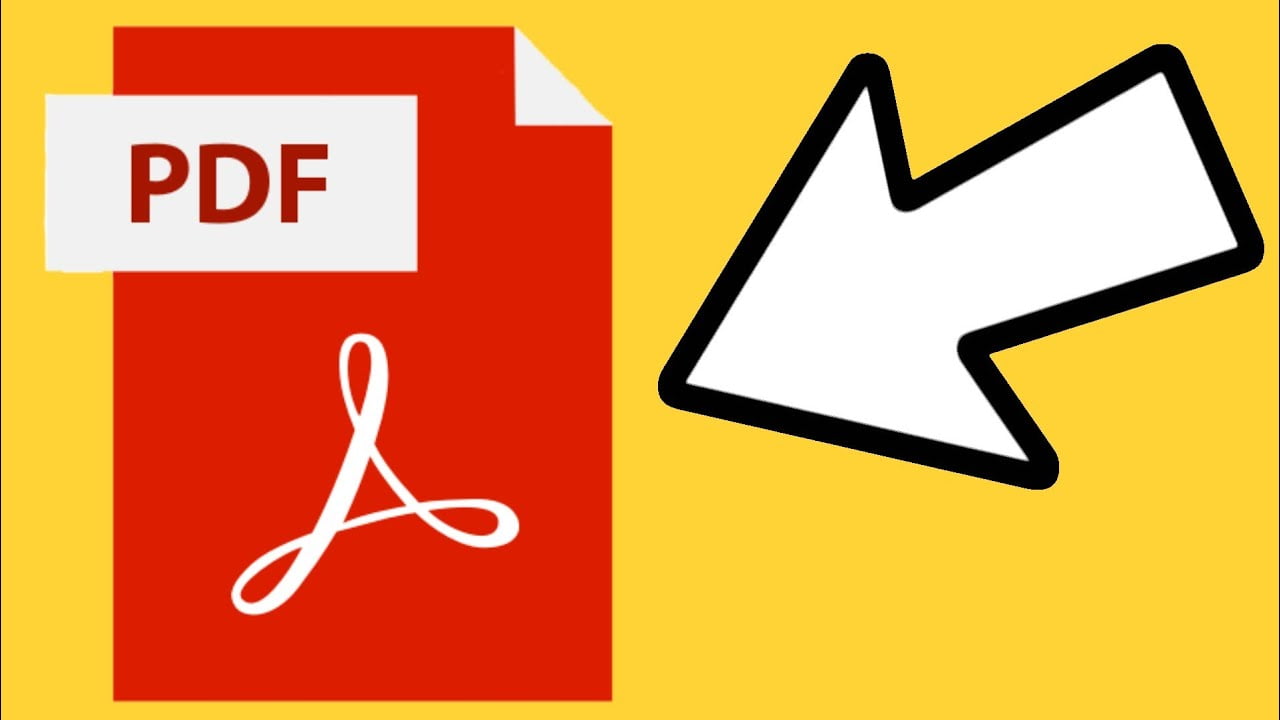
En la era digital en la que nos encontramos, muchas veces necesitamos enviar documentos o imágenes en formato PDF. Si bien existen muchas herramientas para hacerlo en la computadora, la mayoría de las personas desconocen cómo hacerlo desde su celular. En este artículo, te explicaremos de manera sencilla cómo hacer un PDF con fotos en tu dispositivo móvil, ya sea que tengas un teléfono Android o un iPhone.
Guía para generar un archivo PDF con imágenes desde tu smartphone
¿Quieres crear un archivo PDF con tus fotos desde tu smartphone? ¡No te preocupes! Te traemos una guía sencilla y práctica para que puedas hacerlo en pocos pasos.
Lo primero que debes hacer es descargar una aplicación de creación de PDF en tu celular. Hay muchas opciones en las tiendas de aplicaciones, pero te recomendamos algunas como «CamScanner» o «PDF Creator».
Luego, abre la aplicación y selecciona la opción de «crear PDF». Ahora, elige las fotos que deseas incluir en tu archivo PDF y arrástralas hacia la pantalla de la aplicación.
Una vez que hayas seleccionado todas tus fotos, organízalas en el orden deseado. Puedes hacerlo arrastrándolas y soltándolas en el lugar que desees.
Cuando estés satisfecho con el orden, presiona el botón de «crear PDF». La aplicación comenzará a procesar tus fotos y a generar el archivo PDF.
Por último, guarda el archivo PDF en tu celular para que puedas acceder a él cuando lo necesites. ¡Listo! Ahora tienes un archivo PDF personalizado con tus fotos desde tu smartphone.
Solo necesitas una aplicación de creación de PDF, seleccionar tus fotos, organizarlas y presionar el botón de crear PDF. ¡Inténtalo y sorprende a tus amigos y familiares con un archivo PDF lleno de tus fotos favoritas!
Transforma tus fotos en un PDF en pocos pasos
¿Necesitas convertir tus fotos en un documento PDF de manera rápida y sencilla? ¡No te preocupes! Hoy en día, existen diversas aplicaciones para hacer esto desde tu celular. A continuación, te explicamos cómo hacer un PDF con fotos en el celular en pocos pasos.
Paso 1: Descarga una aplicación que te permita convertir fotos en PDF. Existen muchas opciones en las tiendas de aplicaciones de Android y iOS, algunas son gratuitas y otras de pago. Aquí te recomendamos algunas como CamScanner, Tiny Scanner o Adobe Scan.
Paso 2: Abre la aplicación y selecciona la opción de crear un nuevo PDF.
Paso 3: Selecciona las fotos que quieres convertir en PDF. Puedes elegir varias imágenes a la vez y ajustar el orden en el que aparecerán en el documento final.
Paso 4: Edita el PDF si es necesario. Algunas aplicaciones te permiten agregar texto, firmas, marcas de agua y ajustar la calidad de la imagen.
Paso 5: Guarda el PDF en tu celular o compártelo por correo electrónico o aplicaciones de mensajería instantánea.
Como puedes ver, ¡es muy fácil convertir tus fotos en un PDF desde tu celular! Sigue estos pasos y podrás crear documentos PDF con tus imágenes en cuestión de minutos. ¡Anímate a probarlo!
Generando documentos PDF desde tu teléfono: Una guía práctica
¿Cómo hacer un PDF con fotos en el celular? Es una pregunta común entre aquellos que necesitan compartir documentos, imágenes o información importante en formato digital. Afortunadamente, existen diversas aplicaciones que permiten generar documentos PDF desde tu teléfono de manera sencilla y rápida.
Para empezar, es importante contar con una aplicación para crear PDFs. Hay varias opciones disponibles en las tiendas de aplicaciones, como Adobe Scan, CamScanner, Genius Scan, entre otras. Una vez descargada la aplicación, sigue los siguientes pasos:
1. Selecciona las imágenes que deseas incluir en el documento PDF. Puedes tomar fotografías directamente desde la aplicación, seleccionar fotos existentes en tu galería o importar archivos desde la nube o correo electrónico.
2. Acomoda las imágenes en el orden que desees que aparezcan en el PDF. La mayoría de las aplicaciones te permiten arrastrar y soltar las imágenes para cambiar su ubicación.
3. Edita el documento PDF. Si es necesario, puedes agregar texto, marcas de agua, firmas, entre otras opciones. También puedes ajustar el tamaño y la orientación de las imágenes.
4. Guarda el documento PDF. Elige la opción de guardar o exportar el documento en formato PDF. Algunas aplicaciones te permiten enviar el PDF por correo electrónico o a través de otros medios directamente desde la aplicación.
No dudes en probar distintas opciones hasta encontrar la que mejor se adapte a tus necesidades y preferencias.
